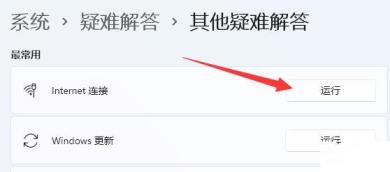win11如何更新应用商店应用?win11更新应用商店应用的方法
很多人不知道Win11如何更新应用商店应用?今日为你们带来的文章是win11更新应用商店应用的方法,还有不清楚小伙伴和小编一起去学习一下吧。
win11如何更新应用商店应用:
1、在开始菜单中,打开应用商店(如图所示)。
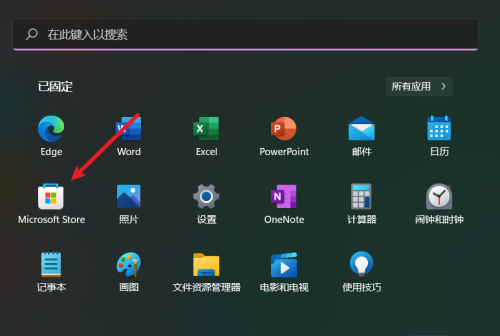
2、在应用商店中,打开库选项(如图所示)。
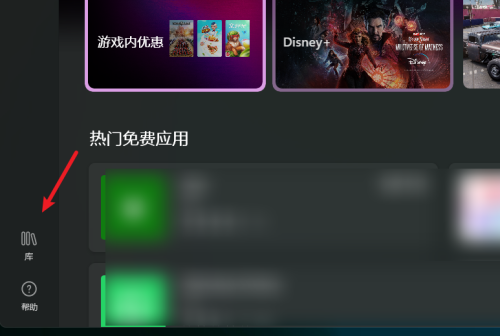
3、找到应用后,点击更新按钮,就可以进行更新操作了(如图所示)。
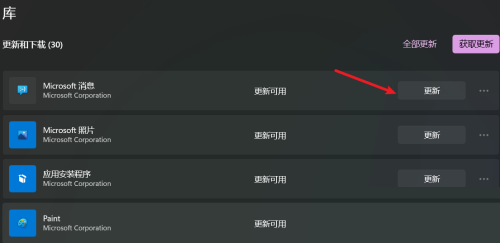
版权声明:
本站所有文章和图片均来自用户分享和网络收集,文章和图片版权归原作者及原出处所有,仅供学习与参考,请勿用于商业用途,如果损害了您的权利,请联系网站客服处理。